Драйвер Intel Wireless AC 9560 не работает {ИСПРАВЛЕНО}
Опубликовано: 2023-09-25Если вы хотите исправить ошибку «Не работает драйвер Intel Wireless AC 9560» в Windows 11/10, воспользуйтесь этим простым руководством, в котором перечислены некоторые из лучших решений, позволяющих легко исправить эту ошибку.
Intel Wireless AC 9560 — это микрочип, который позволяет пользователю Windows использовать Bluetooth и Wi-Fi на своем устройстве. Поддерживая Bluetooth 5.1 и TX/RX Streams 2×2 Wi-Fi, чип обеспечивает довольно надежную связь с потрясающей скоростью. Устройство интегрируется в различные устройства на базе процессоров Intel, а также приобретается пользователями индивидуально.
Однако по той или иной причине чип может не работать и отображать сообщение «Драйвер Intel Wireless AC 9560 не работает».Чтобы понять эту ошибку, во-первых, вам нужно знать, что такое драйвер.
Драйвер похож на набор файлов с инструкциями, которые определяют, как будет работать любое устройство. Следовательно, всякий раз, когда появляется эта или любая другая ошибка, связанная с драйверами, обычно это связано с тем, что драйвер сломан или устарел. Однако могут быть и другие причины.
Почему появляется ошибка «Драйвер Intel Wireless AC 9560 не работает»?
Основными причинами появления ключевого слова «Загрузка драйвера Intel Wireless AC 9560 не работает» являются:
- Служба автонастройки WLAN не работает . Это сообщение об ошибке может появиться, если при запуске службы автонастройки WLAN на вашем персональном компьютере возникают проблемы, из-за которых адаптер становится неактивным.
- Устаревший драйвер. Если драйвер устарел, вы также можете столкнуться с этой проблемой.Следовательно, идеальным решением для исправления ошибки является выполнение обновления драйвера Intel Wireless AC 9560 в Windows 10.
- Обновление Windows выполнено неправильно или временные файлы повреждены. Проблема с драйвером Intel Wireless AC 9560, возникающая в результате самого последнего обновления Windows, которое вы установили на свой компьютер, может привести к широкому спектру проблем с различными частями устройства. .Аналогичным образом, наличие поврежденных системных файлов, таких как временные файлы, также может вызвать проблемы и осложнения.
- Проблемы с подключением к сети: Если на вашем компьютере наблюдается перегрузка или сбои в работе сети, возможно, это может привести к проблемам с подключением к адаптеру.Это влияет на работу адаптера, а также на его взаимодействие с компьютером.
Теперь, когда мы рассмотрели причины ошибки драйвера Intel Wireless AC 9560 в Windows 10, давайте перейдем к ее исправлению.
Как исправить ошибку загрузки драйвера Intel Wireless AC 9560?
В следующих разделах этой статьи вы найдете несколько проверенных и проверенных решений для исправления ошибки «Не работает драйвер Intel Wireless AC 9560». Попробуйте все решения в хронологическом порядке, пока проблема не будет устранена.
Исправление 1: старайтесь почти не выключать компьютер
Чтобы приступить к устранению неполадок обновления драйвера Intel Wireless AC 9560 в Windows 10, сначала необходимо принудительно полностью выключить компьютер. Ваш компьютер будет выключен способом, известным как «принудительное завершение работы», когда будет отключено питание. Преимущество этого подхода заключается в том, что компьютер выключается, не позволяя ему сохранить в памяти какие-либо данные, которые могут потребоваться для последующего перезапуска. Этот простой обходной путь, проверенный другими клиентами, столкнувшимися с этой проблемой, имеет хорошие шансы восстановить доступ к Wi-Fi и Bluetooth. Если для исправления ошибки загрузки драйвера Intel Wireless AC 9560 вы хотите выполнить принудительное завершение работы, нажмите и удерживайте кнопку питания на компьютере (независимо от того, используете ли вы настольный компьютер или ноутбук) и удерживайте ее, пока не отсоедините кабель питания. с вашей машины.
После отключения питания следует отсоединить адаптер переменного тока от компьютера и вынуть аккумулятор из ноутбука. Теперь включите Bluetooth или Wi-Fi и проверьте, возникает ли проблема.
Читайте также: Загрузка драйвера USB-адаптера 802.11 n WLAN на ПК с Windows
Исправление 2. Сброс автонастройки WLAN.
Следующее исправление ошибки обновления драйвера Intel Wireless AC 9560 — сброс WLAN. Быстрая потеря соединения, вызванная удалением драйвера, также могла быть вызвана отсутствием зависимости от службы. В таком поведении, скорее всего, виновата служба WLAN AutoConfig, поскольку она имеет наибольшую вероятность его вызвать.
В этом случае вы сможете решить проблему, перейдя на панель «Службы», настроив поведение службы автонастройки WLAN и установив для нее тип запуска «Автоматический». Если вы это сделаете, вы успешно решите проблему. Инструкции о том, как достичь этой цели, можно найти в следующих шагах:
- Чтобы запустить окно поиска, нажмите клавишуWindows .
- Затем, чтобы войти в панель «Службы» , введите то же самое и одновременно нажмите клавиши Ctrl, Shift и Enter.
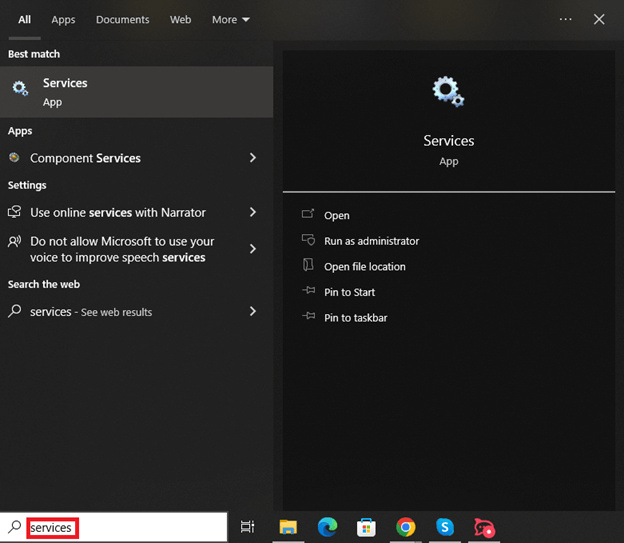
- Перейдите в конец списка доступных служб, затем щелкните правой кнопкой мыши параметр«Автонастройка WLAN» .
- Чтобы получить доступ к свойствам , выберите их в контекстном меню.
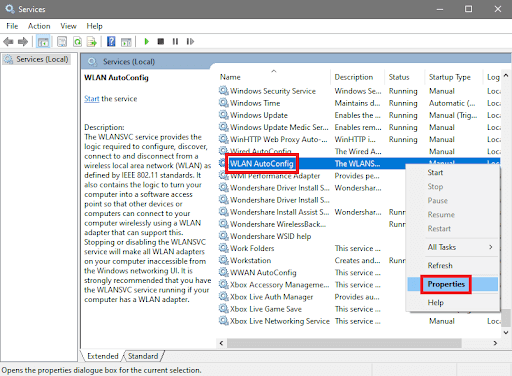
- Перейдите на вкладку«Общие» , затем после выбора измените тип запускана«Автоматический».
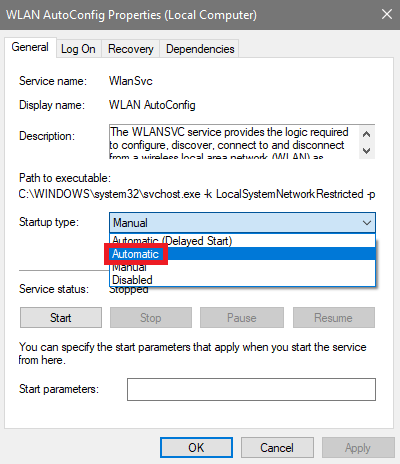
- После того, как вы сохранили изменения, нажав кнопку«Применить» , необходимо перезагрузить компьютер.
- Проверьте и подключитесь к сетям Wi-Fi при следующем запуске и посмотрите, улучшилось ли оно.
Если это решение не помогло исправить обновление драйвера Intel Wireless AC 9560, вам следует перейти к следующему.

Читайте также: Загрузка и обновление драйвера Intel Ethernet Connection I219-V
Исправление 3. Обновите драйверы Wi-Fi и Bluetooth с помощью программы обновления битовых драйверов.
Если вышеупомянутые методы не помогли решить проблему, вы также можете попытаться обновить драйверы компонентов Bluetooth и Wi-Fi. Несмотря на это, существует два различных подхода к обновлению драйверов: автоматический и ручной соответственно. Этот подход прост и полезен для всех, поэтому мы покажем, как применить его с помощью автоматизированного подхода.
Чтобы обновить драйвер Intel Wireless AC 9560 для Windows 10 и все другие драйверы с помощью автоматического подхода, вам необходимо загрузить стороннее программное обеспечение, которое служит средством обновления драйверов. Чтобы успешно выполнить этот процесс, вы можете обратиться за помощью к программе обновления битовых драйверов. Программа Bit Driver Updater считается одним из самых надежных и эффективных решений для обновления драйверов, предлагаемых в настоящее время через Интернет. Если вы воспользуетесь этим инструментом, вам не составит труда исправить проблему.
Программа очень хорошо справляется с доставкой обновлений драйверов для самых разных устройств одним нажатием кнопки. Процесс управления драйвером значительно упрощается благодаря ряду дополнительных сложных возможностей. Некоторые из этих функций включают, среди прочего, резервное копирование и восстановление драйверов, список игнорирования, расписание обновлений и двуязычный интерфейс.
Как использовать программу обновления битовых драйверов?
Вы можете использовать приведенные ниже инструкции в качестве руководства, которое поможет вам обновить драйвер Intel Wireless AC 9560 и устранить любые трудности, с которыми вы можете столкнуться:
- Вы можете получить утилиту, нажав кнопку «Загрузить сейчас» , которая находится ниже.
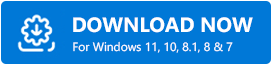
- Установите программу на свой компьютер и приступайте.
- Когда вы используете эту программу, ваш компьютер будет автоматически проверять наличие доступных обновлений .Пожалуйста, подождите, пока инструмент завершит сканирование.
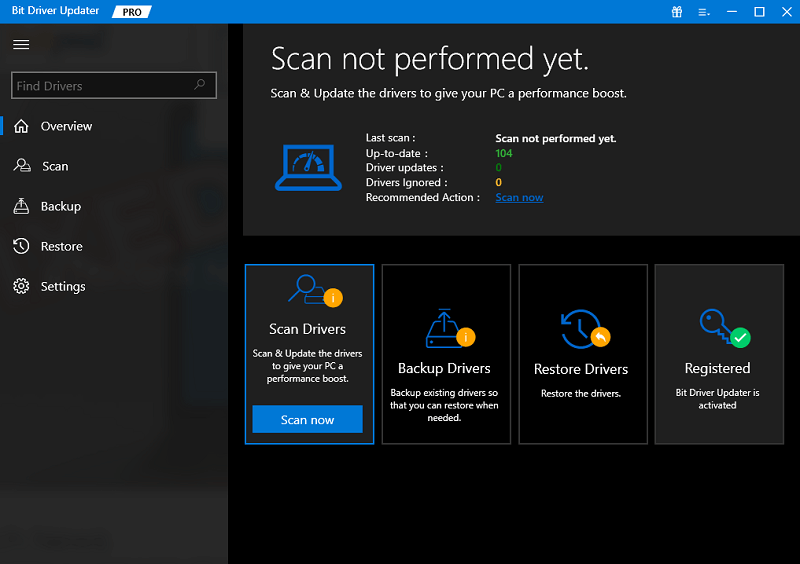
- Нажмите кнопку«Обновить все» , как только утилита завершит список всех устаревших драйверов, которые в настоящее время установлены в системе.В результате вы сможете просто обновить самые разные драйверы, включая драйвер USB.
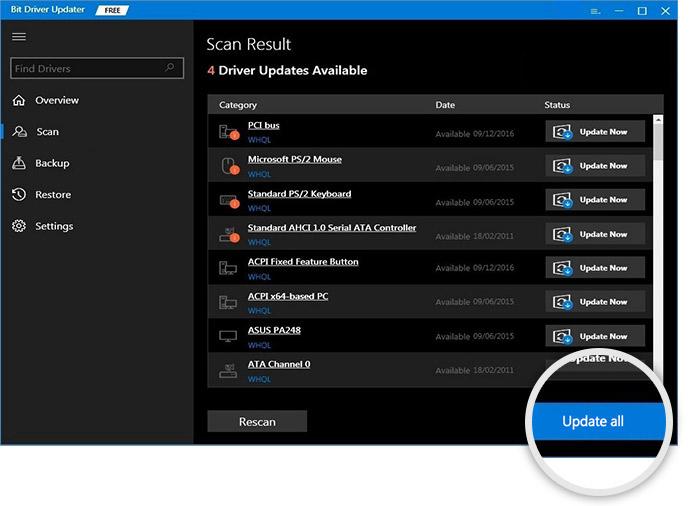
- По завершении процедуры вам следуетперезагрузить компьютер .
Если вы все еще сталкиваетесь с проблемой, следуйте следующему решению.
Читайте также: Загрузка и обновление драйверов Asus USB BT500 для Windows 10, 11
Исправление 4. Обновите операционную систему до последней версии.
Выполнение обновления в Windows — это следующий шаг в устранении проблемы с неработающим драйвером Intel Wireless AC 9560. Устаревшая ОС может нарушить все виды нормальной работы системы и ее служб. Сюда входит сетевой чип, что приводит к этой ошибке. Чтобы устранить проблему и установить последние обновления для Windows, выполните процедуру, описанную ниже:
- Нажмите кнопку Windows, введите «Проверить наличие обновлений» и нажмите «Ввод».
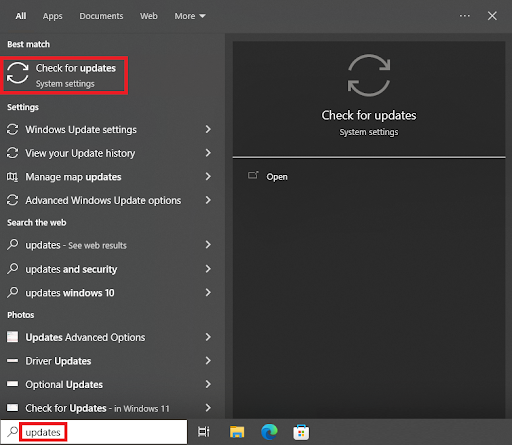
- Нажмите на опцию«Проверить наличие обновлений» .Теперь ваш компьютер будет искать последние обновления Windows в Интернете.
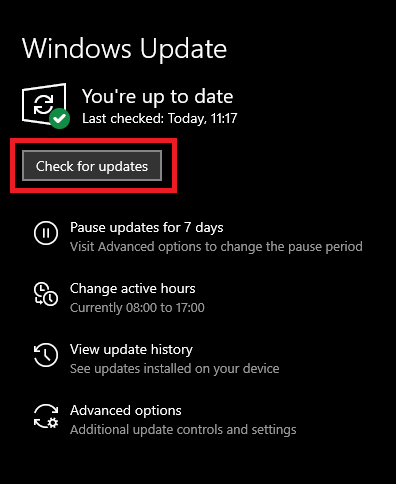
- Загрузите и установите все доступные обновления.Не забудьте загрузить обновления системы и другие обновления, такие как обычные, дополнительные и дополнительные обновления.
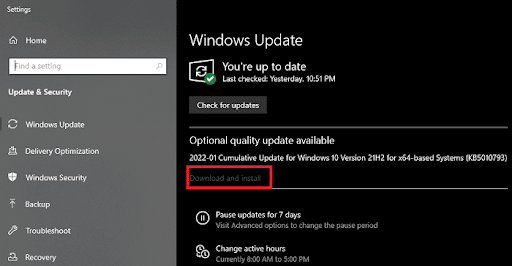
Читайте также: Как скачать драйвер Realtek Wi-Fi для Windows 10, 11
Драйвер Intel Wireless AC 9560 для Windows 11: успешно исправлено
Итак, вот как вы можете легко исправить ошибку сетевого адаптера на вашем ПК с Windows. Мы надеемся, что вы не столкнулись с какими-либо проблемами при выполнении шагов и процедур, о которых вам сообщили ранее. Однако, если у вас есть какие-либо сомнения, вы можете связаться с нами, используя раздел комментариев ниже. Пишите все свои вопросы, связанные с тем, что драйвер Intel Wireless AC 9560 не работает и т. д.
